Einfügen-/Löschen-Modus
Das Einfügen und das Löschen von Notationselementen und -symbolen ist einfach. Wähle das Element oder Symbol, das du einfügen oder löschen möchtest, aktiviere den Einfügen- oder den Löschen-Modus
und klicke oder ziehe. Auf dieser Seite zeigen wir dir die grundlegenden Funktionsweisen beider Tools und geben weiterführenden Tipps.




So funktioniert es …
Notationssymbole einfügen
Farbig hervorgehobene Takte (Voreinstellung = Gelb) sind ein Indiz dafür, dass der Takt rhythmische Fehler enthält und daher überprüft werden sollte.

Farbige Takte?
Farbig hervorgehobene Takte (Voreinstellung = Gelb) sind ein Indiz dafür, dass der Takt unter Berücksichtigung der gegebenen Taktart rhythmische Fehler enthält. Der Takt kann also z. B. unvollständig oder überfüllt sein und sollte überprüft werden.
Du kannst die Hervorhebung solcher Takte deaktivieren: .
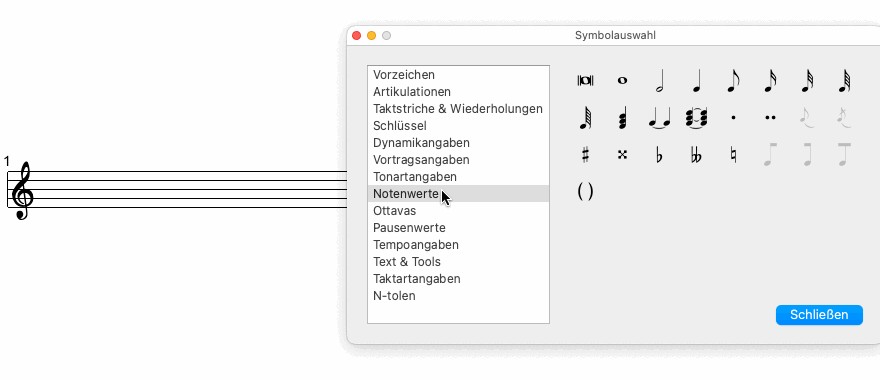
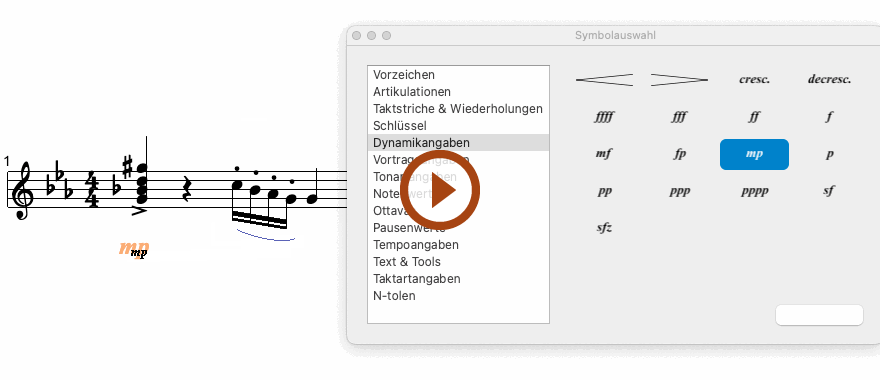
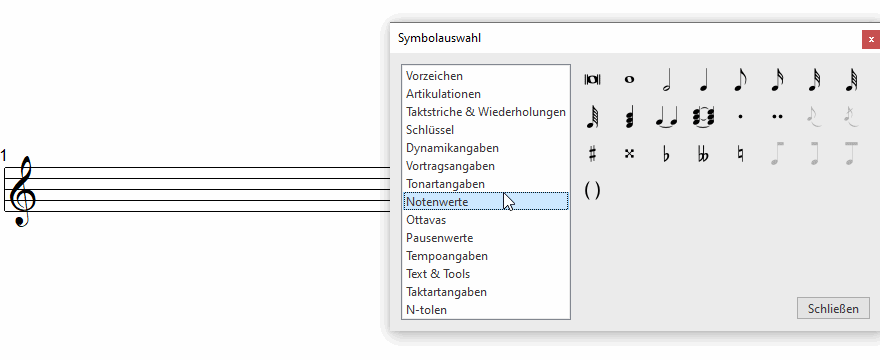

2. Notationssymbole löschen
Wenn du ein einzelnes Symbol löschen möchtest, aktivierst du durch Drücken der Taste auf der Computertastatur den Löschen-Modus und klickst auf ein Symbol. Oder du markierst eine Gruppe von Symbolen mit dem Auswählen-Tool
und drückst dann die
-Taste auf deiner Tastatur. Du kannst natürlich auch nur spezifische Symbole, z. B. nur den Staccato-Punkt einer Note löschen, indem du es vorher im Fenster Symbolauswahl
oder per Quick-Select-Methode auswählst. Weitere Infos dazu findest du weiter unten.

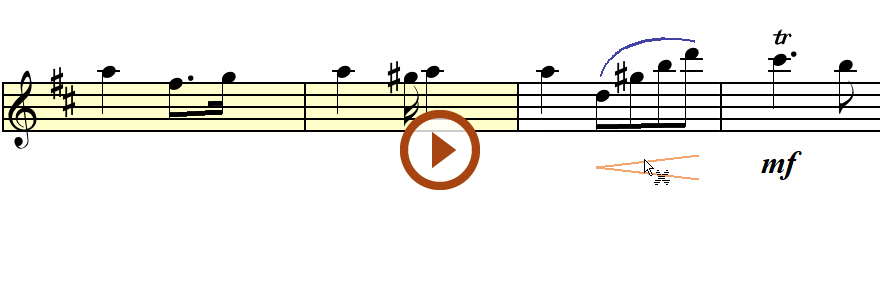
Tipp …
Verwende das Auswählen-Tool , klicke und ziehe einen Rahmen um die zu löschenden Symbole und Elemente. Drücke dann die
-Taste.
Hier erfährst du noch mehr …
Detaillierte Informationen zum Einfügen, Bearbeiten und Entfernen spezifischer Symbole und Notationselemente findest du in den Kapiteln Notenbearbeitung und Eigenschaften-Tool.